Ако сте от онези хора, които се наричатперфекционисти или просто се дразните от иконите за пряк път върху иконата на приложението, тогава имате къде трябва. В тази статия ще говорим как да премахнете стрелките за бърз достъп на Windows 10.
Какво казват програмистите на Windows
Начнем издалека.Ако инсталирате Windows 10, тогава по подразбиране на вашия работен плот всички елементи се показват със стрелка в долния ляв ъгъл. Тези стрелки означават, че елементът не е отделен файл, а просто пряк път. Тоест файл, който носи в себе си само пътя към първоначалния си източник. Въпросът е обаче защо трябва да се показва със стрелка в ъгъла, ако всички разбират, че на работния плот има преки пътища.
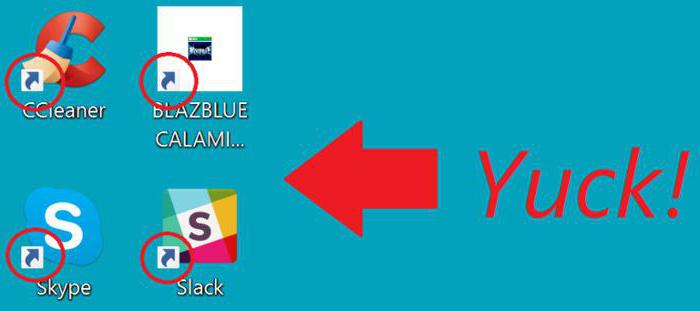
Що се отнася до самите разработчици, тогава нататъкв официалните форуми им беше зададен този въпрос. Отговорът обаче не беше този, който мнозина искаха да чуят. Те казват, че тези мерки за етикетиране са стандартни и че промените в стандартните елементи са неприемливи.
Но несмотря на это, в интернете уже давным-давно Има програми, които могат да премахват стрелките от преките пътища на Windows 10. Между другото, не само програми могат да се правят ръчно, основното е да знаете как. И как да направите това, ще научите, като прочетете статията до края. Ще бъдат разгледани три начина.
| Важно е да се: Преди да направите каквито и да е манипулации в регистъра в Windows, препоръчително е да създадете точка за възстановяване. Това ще ви предпази от смъртта. |
Метод номер 1. Използване на програмата
Така че, помислете за първия начин за премахванеСтрелки за бърз достъп за Windows 10. Aero Tweak ни помага за това. Тази програма се разпространява в интернет и е в публичното пространство, така че можете спокойно да изтеглите. Друг плюс на тази помощна програма е, че не е необходимо да се инсталира, тя е, така да се каже, автономна - стартирайте и използвайте. Това ще направим ние.
Отваряйки програмата, ще видите нейния интерфейс.Състои се от две области, лентата с раздели вляво, работното пространство вдясно. В момента обърнете внимание на панела отляво, там трябва да изберете Windows Explorer. Вдясно, сега се появиха елементи за конфигурация, обърнете внимание на „Не показвайте стрелки на етикетите“. Поставете отметка в квадратчето, приложете промените и затворете програмата. Явно изобщо не беше трудно. Сега просто трябва да рестартирате компютъра си, за да влязат в сила настройките.

Така че научихте как да премахнете стрелките от преки пътищаWindows 10, но бих искал да кажа още нещо. Както видяхте, използвахме само една опция в програмата и има много от тях. Така че, ако имате любопитство, прегледайте всички настройки, може би ще намерите нещо полезно. Но имайте предвид, че тази програма е била предназначена за седмата версия на Windows, в десетата може да има сривове.
Между другото, в допълнение към тази програма, можете да опитате да премахнете стрелките от преките пътища на програмата Windows 10 Manager, по-точно програмата Vista Shortcut Manager.
Метод номер 2. Променете регистъра с помощта на REG файлове
Сега ще поговорим за втория начин за премахванестрелки от преките пътища на Windows 10. Мнозина може да мислят, че ще направим това ръчно, но това не е напълно вярно. Разбира се, ние ще си взаимодействаме директно с системния регистър на Windows, но промените ще се състоят само във факта, че ние ще правим готови файлове, а не сами да ги пишем. Така че за неопитни програмисти този метод е по-добър.
В интернет намерете архива с файловете, тонаречена remove_arrow.zip. Именно с него ще си взаимодействаме. Разархивирайте файла на удобно за вас място. Както можете да видите, бяха качени 4 файла. Интересуваме се само от едно. Ето, започнете от каква операционна система разполагате: 32-битова или 64-битова. Ако е 64-битов, след това отворете файла със същото име.
Ще видите прозорец, щракнете върху „Да“.След това те ще ви кажат, че всички промени, направени в регистъра, са изпълнени. От своя страна това означава, че всичко мина добре. Както миналия път, просто трябва да рестартирате компютъра си.
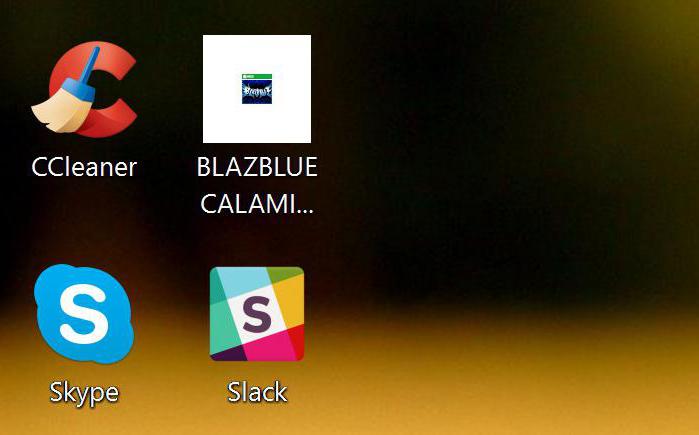
Метод номер 3. Всичко правим ръчно
Е, сега е време опитни потребители, отчасти дори програмисти, да започнат работа. Сега ще разберем как да премахнете стрелките от преки пътища на Windows 10, без да прибягвате до никакви програми и файлове.

Така че, за това трябва да влезем в регистъранатиснете Win + R и в полето за въвеждане напишете regedit. Преди да отворите системния регистър. Намерете папката HIKEY_CLASSES_ROOT и я отворете. Сега трябва да намерите папката Lnkfile. Намерили ли сте? Кликнете върху него. Сега трябва да видите файла "IsShortcut" от дясната страна. Именно той показва стрелките на етикетите.
Кликнете с десния бутон върху този файл и изберете "Преименуване". Трябва да промените името му на IsNotShortcut. Сега запазете промените. Това е всичко, сега преките пътища ще изчезнат, просто трябва да рестартирате компютъра.












